软件介绍
此软件“仅限学习交流,不能用于商业用途”如用于商业用途,请到官方购买正版软件,追究法律责任与“综合资源网”无关!
Axurerp8.0是一种专业的原型设计工具,可以快速高效地创建原型。Axurerp8将允许您同时应用多个动画和运行一个小部件,如褪色和移动。您还可以动态旋转部件和设置部件的形状。当设置动态面板时,翻转动画可以同时响应。
PS:本站为大家带来的是Axure RP 8.0.0.3333【附安装教程】直装汉化开心版免费下载,欢迎下载安装使用,另附相关热门课程推荐: Axure RP原型图零基础入门到快速精通
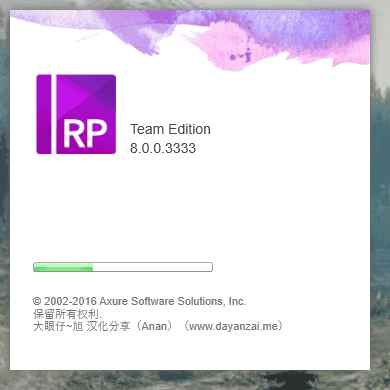
Axure RP 8.0.0.3333特色:
1.主菜单和工具栏。
执行文件打开、保存文件、格式化控件、自动生成原型及规格说明书等常用操作。
2.站点地图面板。
添加、删除、重命名和组织页面层次。
3.控制面板和。
此外,您还可以载入现有的部件库(*.rplib文件),创建自己的部件库。
4.模块面板。
在该面板中添加、删除、重命名和组织模块分类层次可以重用的特殊页面。
5.线框图工作区。
线框图工作区又称页面工作区。线框图工作区是您设计原型的主要区域。在这个区域,您可以设计线框图、流程图、定制组件和模块。
6.页面注释和交互区。
添加和管理页面级的注释和交互。
7.控件交互面板。
链接、弹出、动态显示和隐藏等定义控件的交互。
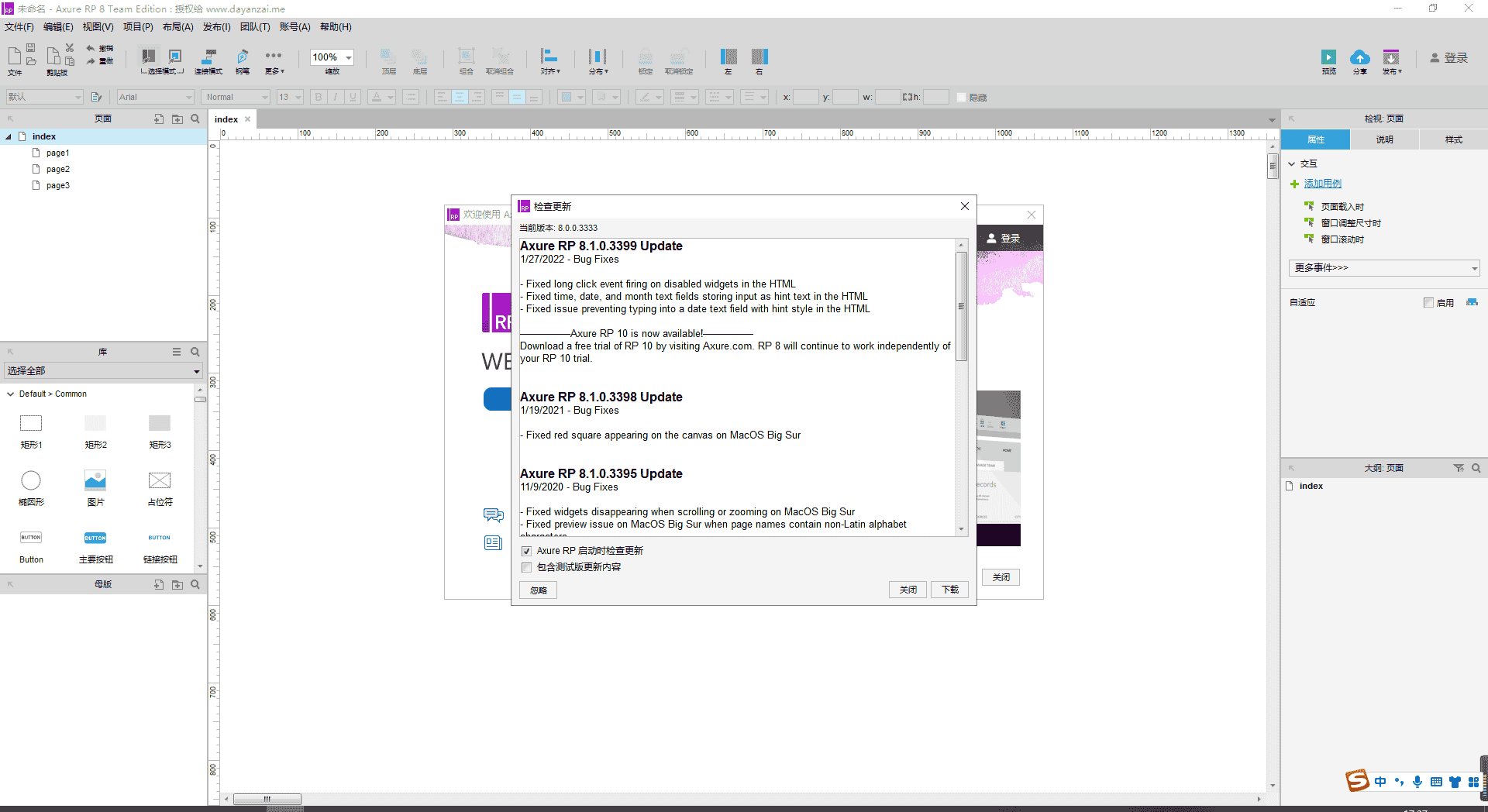
Axure RP 8.0.0.3333功能介绍:
一.导航面板。
在绘制线框图(Wireframe)或流程图(Flow)之前,首先要考虑界面框架,确定信息内容和层次。
界面框架明确后,页面导航面板可以用来定义要设计的页面。页面导航面板用于管理设计的页面,可以添加。删除并重新组织页面级别。
1.添加页面.删除和重命名。
点击面板工具栏上的Addchildpage按钮添加页面,点击deletepage按钮删除页面。右键单击选择renamepage菜单项重命名页面。
2.页面组织排序。
在页面导航面板中,您可以上下移动页面的位置,并通过拖动页面或点击工具栏上的排序按钮重新组织页面的级别。打开页面设计在页面导航面板中,鼠标双击页面将在线框面板中打开页面进行线框图设计。
二.控件
控件是用于设计线框图的用户界面元素。常用的控件包括按钮.图片.文本框等。
1.添加控件。
将控件从控件面板拖动到线框图面板,可以添加控件。控件可以从线框图中复制(Ctrl+C),然后粘贴到另一个线框图中。
2.操作控件。
添加控件后,在线框图中选择控件,然后拖动移动控件,改变控件的大小,同时选择多个控件。移动。改变大小。此外,它还可以组合、排序、对齐、分配和锁定控件。这些操作可以通过右键控件菜单或Object工具栏上的按钮进行。
3.编辑控件的风格和属性。
编辑控件的风格和属性的方法有很多:
鼠标双击:鼠标双击控制器,编辑控制器最常用的属性。例如,双击图像控制器可以导入图像;双击下拉列表或列表框控制器可以编辑列表项。
工具栏:点击工具栏上的按钮,编辑控件的文本字体.背景色.边框等。
右键菜单:控件的某些特定属性可以在控件右键菜单上编辑,这些属性也不同。
三.注释
控件的功能可以添加注释。
1.添加注释。
在线框图中选择控件,然后在控件注释和交互(Annotationsandinteractions)面板中编辑字段中的值,为控件添加注释。面板顶部的Label字段为控件添加标识符。
2.自定义字段(Fields)
通过主菜单Wireframe->Customizeantiondsandviews或点击面板上Annotations头部的Customizefieldsandviews,然后在弹出的Customizefieldsand中添加。
3.脚注(Footnotes)
在控件上添加注释后,控件右上角会显示一个叫脚注的黄色方块。
四.页面备注。
页面注释可以描述和解释页面。
1.添加页面备注。
页面备注内容可以添加到在线框图下的Pagenotes面板中。
2.管理页面备注。
通过自定义页面注释,可以为不同的人提供不同的注释,以满足不同的需求。例如,可以添加不同类型的页面注释,如测试用例和操作说明。
1 软件安装包下载解压打开 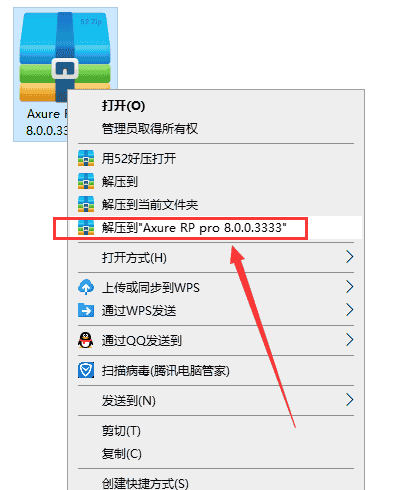
(图 1)
百度网盘下载到电脑本地,鼠标右键进行解压打开






